
Как и любой компьютер, iPad требует небольшого технического обслуживания, чтобы он работал бесперебойно и эффективно. Это включает в себя очистку памяти iPad, очистку экрана, оптимизацию времени автономной работы, а также защиту и отсутствие ошибок. В отличие от компьютера, iPad делает большинство из этих задач простыми.
Очистите экран iPad
Лучший способ определить, насколько популярным является iPad, — это посмотреть на отпечатки пальцев, покрывающие экран. При нормальном освещении в помещении эти отпечатки пальцев находят способы скрыться, но солнечный свет создает блики. Нечасто используемые iPad собирают пыль и должны регулярно чиститься.

Избегайте мытья окон и других чистящих растворов, особенно содержащих аммиак. Вместо этого используйте безворсовую, устойчивую к царапинам ткань, подобную той, которая используется для чистки очков. Слегка смочите ткань водой и протрите экран iPad, проведя ткань равномерными движениями по экрану.
Верх, боковые стороны и задняя часть iPad могут быть не покрыты отпечатками пальцев, но могут быть хорошо очищены.
Можно использовать слегка увлажненную ткань сзади и по бокам, но избегайте чистящих растворов.
Перезагрузите iPad, чтобы очистить память
Лучший способ почистить iPad — перезагрузить его. Выключите iPad, затем включите его снова, чтобы очистить память и дать iPad новый старт. Перезагрузите iPad каждый раз, когда кажется, что он работает медленно или когда появляются странные проблемы, например, приложение, которое отказывается обновляться до последней версии из App Store. Перезагрузка решает несколько проблем и может помочь ускорить ваш iPad .
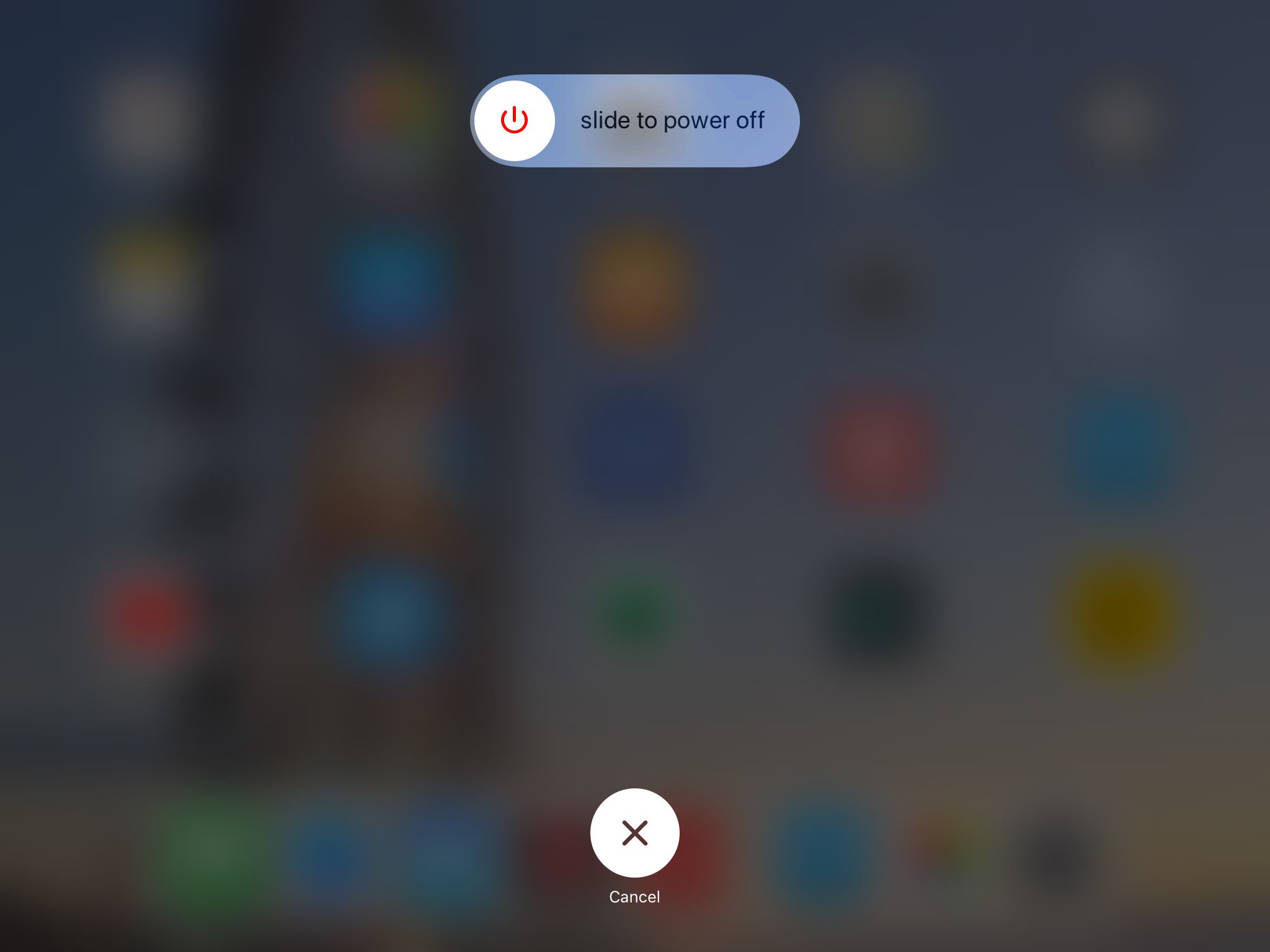
Чтобы перезагрузить iPad, удерживайте нажатой кнопку « Режим сна / Пробуждение», пока не появится приглашение « Слайд для отключения» . Чтобы включить iPad, удерживайте кнопку «Режим сна / Пробуждение», затем отпустите кнопку, когда появится логотип Apple.
Обновите iOS
IPad отображает предупреждение, когда выходит новая версия операционной системы. Это предупреждение принимает форму красного уведомления на значке настроек. Когда вы увидите это уведомление, подключите iPad к источнику питания и выполните шаги по обновлению операционной системы .

Эта опция находится в общем меню в настройках iPad .
Обновляйте iOS, чтобы на iPad были самые последние обновления безопасности. Обновления iOS также исправляют ошибки, обнаруженные в операционной системе, что может помочь iPad работать более плавно.
Купить чехол для iPad
Несчастные случаи случаются независимо от того, насколько вы безопасны с планшетом, и из-за его тонкой конструкции простое падение может привести к поломке экрана. Лучший способ защититься от этого — купить чехол .

В лучших случаях являются облегающими и обеспечить адекватную защиту. Доступно множество чехлов для тяжелых условий эксплуатации, которые обеспечивают защиту iPad для использования дома и во время приключений на открытом воздухе. Избегайте свободных чехлов, таких как кожаные переплеты. IPad должен соответствовать в любом случае; в противном случае он не получает полной защиты.
Если в вашем доме есть маленькие дети или малыши, подумайте о защитной пленке для экрана. Это гарантирует, что даже самые грязные руки не принесут слишком много вреда вашему iPad.
Оптимизируйте настройки для увеличения заряда батареи
Оптимизируйте свой iPad, чтобы получить максимальную отдачу от батареи. Для этого нужно отключить данные, когда вы ими не пользуетесь, и уменьшить яркость дисплея . Вы также можете попросить iPad загружать вашу почту с более длительным интервалом, чтобы уменьшить потребление энергии в течение дня, неоднократно проверяя ваш почтовый сервер и загружая новые элементы.

Apple рекомендует разряжать батарею один раз в месяц, а затем заряжать ее до полной мощности, но эта рекомендация основана на том, чтобы iPad точно отображал количество оставшегося заряда батареи, а не продлевал срок ее службы. Батареи этого типа лучше, если вы начинаете зарядку с оставшимся минимумом 5% энергии, так как разряжать их до нуля не очень хорошая идея.
Сделайте резервную копию вашего iPad
Настройте iCloud для регулярного резервного копирования вашего iPad в настройках iPad . Эти резервные копии выполняются во время зарядки устройства, поэтому они не будут мешать вам. Используйте резервные копии для восстановления вашего iPad, если он столкнулся с проблемами. Используйте эти резервные копии при настройке нового iPad, чтобы убедиться, что на нем установлены те же приложения, те же учетные записи электронной почты, те же контакты и те же настройки, что и на предыдущем iPad.

Синхронизируйте iPad с iTunes, чтобы иметь действительную резервную копию на вашем ПК. Тем не менее, благодаря возможности автоматического выполнения резервного копирования через регулярные промежутки времени и без необходимости подключения к одному и тому же ПК для восстановления резервных копий, использование метода iCloud является наиболее эффективным.
Экономьте место на вашем iPad
Лучший совет по экономии места на диске или его очистке, когда iPad приближается к пустому, — это удалить старые приложения, которые вы больше не используете . В магазине приложений iPad хранится полная история всех приобретенных и загруженных приложений. Если вы удалите приложение, вы можете загрузить его снова бесплатно.

Вы также можете загрузить приложения, приобретенные на предыдущем iPad, iPhone или iPod touch. Не все приложения для iPhone и iPod touch оптимизированы для экрана iPad.
Еще один способ сэкономить место — пропустить загрузку музыки и фильмов и вместо этого настроить iTunes Home Sharing . Home Sharing делится музыкой и фильмами, хранящимися на ПК, с iPad. Это делается путем потоковой передачи через домашнюю беспроводную сеть. А поскольку музыка не хранится на вашем iPad, вы экономите место, используя этот трюк. Вы по-прежнему можете устанавливать песни или фильмы на iPad, что может быть здорово, если вы ненадолго выезжаете из города.